在Excel中,将数字1转换为汉字“一”可以使用IF函数、查找替换功能、VBA宏等多种方法。本文将详细介绍这些方法,并深入探讨如何在不同场景中应用它们来提高工作效率。
一、使用IF函数
IF函数是Excel中最常用的逻辑函数之一。我们可以利用IF函数将特定的数字转换为对应的汉字。
使用IF函数的步骤
打开Excel表格,在需要转换的单元格旁边插入一个新的列。
输入IF公式,例如:=IF(A1=1,"一",A1)。
将公式向下拖动填充到其他单元格中。
这种方法非常适合处理简单的数据转换,但如果有大量不同的数字需要转换,IF函数可能会显得过于繁琐。这时,我们可以考虑使用查找替换功能或编写VBA宏来实现更复杂的转换。
IF函数的优缺点
优点:简单易用,适合小规模的数据转换。
缺点:仅适用于少量特定值的转换,无法处理大量不同的数字。
二、使用查找替换功能
Excel的查找替换功能可以快速将特定的数字替换为对应的汉字。这种方法适合处理大规模的数据转换。
使用查找替换功能的步骤
选择需要转换的范围。
按Ctrl+H 打开查找替换对话框。
在“查找内容”中输入“1”,在“替换为”中输入“一”。
点击“全部替换”。
这种方法操作简单,效率高,适合处理大量数据转换。但需要注意的是,查找替换功能会将所有符合条件的数字替换,所以需要谨慎使用,避免误操作。
查找替换功能的优缺点
优点:操作简单,适合处理大规模的数据转换。
缺点:无法进行复杂的逻辑判断,容易误操作。
三、使用VBA宏
如果需要处理非常复杂的转换逻辑,或者需要经常进行类似的转换操作,可以考虑使用VBA宏。VBA宏可以编写复杂的逻辑,并自动化执行转换操作。
编写VBA宏的步骤
按Alt+F11 打开VBA编辑器。
插入一个新模块,输入以下代码:
Sub ReplaceNumberWithChinese()
Dim rng As Range
For Each rng In Selection
If rng.Value = 1 Then
rng.Value = "一"
End If
Next rng
End Sub
关闭VBA编辑器,回到Excel表格。
选择需要转换的范围,按Alt+F8,运行宏“ReplaceNumberWithChinese”。
这种方法适合需要经常进行类似转换操作的用户,可以将复杂的转换逻辑一次性编写好,之后只需运行宏即可。
VBA宏的优缺点
优点:可以处理复杂的转换逻辑,适合自动化处理。
缺点:需要一定的编程基础。
四、使用自定义函数
除了内置的IF函数和VBA宏,还可以编写自定义函数来实现数字转换为汉字。这种方法可以在函数中编写复杂的逻辑,并在工作表中调用。
编写自定义函数的步骤
按Alt+F11 打开VBA编辑器。
插入一个新模块,输入以下代码:
Function NumToChinese(num As Integer) As String
Select Case num
Case 1
NumToChinese = "一"
' 这里可以添加更多的转换逻辑
Case Else
NumToChinese = num
End Select
End Function
关闭VBA编辑器,回到Excel表格。
在单元格中输入公式,例如:=NumToChinese(A1)。
这种方法可以将转换逻辑封装在函数中,方便在工作表中调用,适合处理复杂的转换需求。
自定义函数的优缺点
优点:可以封装复杂的逻辑,方便在工作表中调用。
缺点:需要一定的编程基础。
五、使用组合函数
在一些特殊情况下,可以通过组合使用Excel内置的多种函数来实现数字转换为汉字。例如,可以结合使用CHOOSE和MATCH函数来实现转换。
使用组合函数的步骤
在Excel表格中创建一个映射表,将数字和对应的汉字列出。
使用MATCH函数查找数字在映射表中的位置,例如:=MATCH(A1,映射表!A:A,0)。
使用CHOOSE函数根据位置选择汉字,例如:=CHOOSE(MATCH(A1,映射表!A:A,0), "一", "二", "三", ...)。
这种方法适合处理较多的数字转换,但需要事先创建映射表,并手动输入汉字。
组合函数的优缺点
优点:不需要编程基础,可以处理较多的数字转换。
缺点:需要手动创建映射表,较为繁琐。
六、使用第三方工具
除了Excel自身的功能,还可以借助一些第三方工具来实现数字转换为汉字。这些工具通常提供更强大的功能和更友好的用户界面。
使用第三方工具的步骤
下载并安装第三方工具,例如一些插件或独立的软件。
按照工具的使用说明进行操作,选择需要转换的数据范围,设置转换规则。
运行工具进行转换。
这种方法适合需要处理大量数据转换的用户,第三方工具通常提供更强大的功能和更高的效率。
第三方工具的优缺点
优点:功能强大,操作简便,适合处理大量数据转换。
缺点:可能需要付费,依赖于第三方软件。
七、总结
在Excel中将数字1转换为汉字“一”有多种方法,包括IF函数、查找替换功能、VBA宏、自定义函数、组合函数和第三方工具。不同的方法适用于不同的场景和需求。
IF函数适合处理简单的小规模数据转换。
查找替换功能适合处理大规模的数据转换,但需要谨慎使用。
VBA宏适合处理复杂的转换逻辑和自动化操作。
自定义函数可以封装复杂的逻辑,方便在工作表中调用。
组合函数适合处理较多的数字转换,但较为繁琐。
第三方工具功能强大,适合处理大量数据转换。
根据具体的需求和场景选择合适的方法,可以大大提高工作效率,减少手动操作的错误。希望本文对你在Excel中进行数字转换提供了有用的参考和帮助。
相关问答FAQs:
Q1: 在Excel中,有哪些函数可以将数字1转换为汉字“一”?
A1: 在Excel中,可以使用以下函数将数字1转换为汉字“一”:
SUBSTITUTE函数:可以使用SUBSTITUTE函数将数字1替换为“一”。例如,可以使用以下公式:=SUBSTITUTE(A1,"1","一"),其中A1是包含数字1的单元格。
TEXT函数:可以使用TEXT函数将数字1转换为汉字“一”。例如,可以使用以下公式:=TEXT(A1,"一"),其中A1是包含数字1的单元格。
自定义函数:如果Excel中没有内置的函数可用,您还可以编写自定义函数来实现将数字1转换为汉字“一”的功能。这需要使用VBA编程语言,但可以提供更多的灵活性和自定义选项。
Q2: 我想在Excel中将数字1替换为汉字“一”,如何批量处理整个工作表的数据?
A2: 要批量处理整个工作表的数据,您可以使用以下方法:
使用查找和替换功能:在Excel的主菜单中,选择“编辑”>“查找”(或按下Ctrl + F),然后在“查找”对话框中输入数字1,将其替换为汉字“一”。您可以选择替换当前单元格、整个工作表或选定的区域。
使用公式填充:如果您的数据位于连续的单元格区域中,您可以使用公式填充来批量替换数字1。首先,在一个单元格中输入公式,例如=SUBSTITUTE(A1,"1","一"),然后将该单元格拖动或填充到其他需要替换的单元格区域。
Q3: 我在Excel中有一个列,其中包含数字1,我希望只有在特定条件下才将其替换为汉字“一”,该怎么做?
A3: 如果您只想在特定条件下将数字1替换为汉字“一”,可以使用以下方法:
使用IF函数:在一个单元格中,使用IF函数来判断特定条件是否满足,如果满足,则替换为汉字“一”,否则保持原样。例如,可以使用以下公式:=IF(A1=1,"一",A1),其中A1是包含数字1的单元格。
使用条件格式:在Excel的主菜单中,选择“开始”>“条件格式”,然后选择“新建规则”。在“新建格式规则”对话框中,选择“使用公式确定要设置的单元格格式”,然后输入条件和替换的格式。例如,可以使用以下公式:=A1=1,然后设置汉字“一”作为替换的格式。
请注意,以上方法仅为示例,您可以根据实际需求进行调整和修改。
文章包含AI辅助创作,作者:Edit2,如若转载,请注明出处:https://docs.pingcode.com/baike/4717447